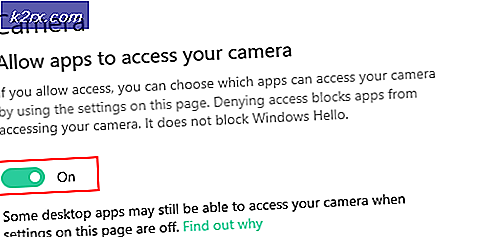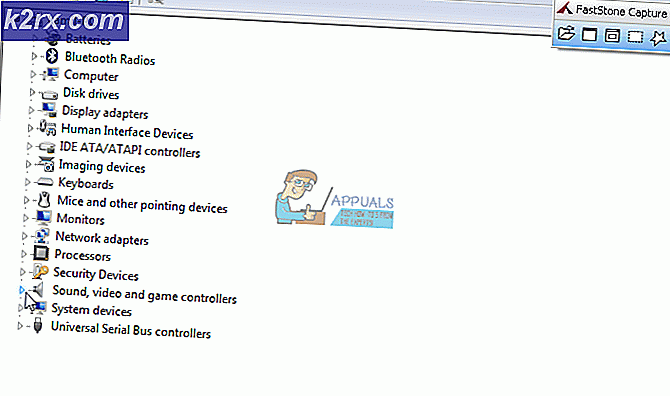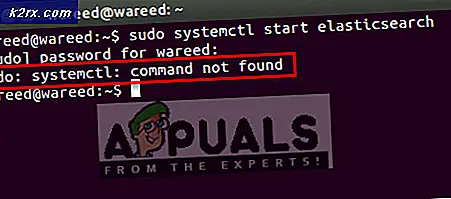Perbaiki: ERR_ICAN_NAME_COLLISION
Tabrakan nama terjadi saat upaya untuk menyelesaikan nama yang digunakan di ruang nama pribadi, seperti Domain Tingkat Atas atau nama yang tidak memenuhi syarat menghasilkan kueri ke Sistem Nama Domain (DNS) publik. Ketika batas administratif ruang nama pribadi dan publik tumpang tindih, resolusi nama dapat menghasilkan hasil yang tidak diinginkan atau berbahaya.
Apa Penyebab ERR_ICAN_NAME_COLLISION?
Ini dapat disebabkan karena sebagian besar nama host, tetapi mungkin ada alasan lain yang dapat muncul dalam masalah ini, beberapa di antaranya tercantum di bawah ini.
Sekarang setelah Anda memiliki pemahaman dasar tentang sifat masalah, kita akan beralih ke metode.
Metode 1: Memastikan File host Anda Benar
Sebelum Anda memeriksa masalah di tempat lain, pastikan file host berfungsi dengan benar. Koreksi dasar tentang file host adalah:
- Nama file harus “tuan rumah” dan bukan tuan rumah
Anda dapat menemukan tuan rumah berkas di sini:C:\Windows\System32\drivers\etc
- Seharusnya tidak ada ekstensi untuk file host
Catatan: Pastikan Anda memeriksa ekstensi, karena windows memiliki opsi untuk menyembunyikan ekstensi di melihat tab
Anda dapat menemukan melihat masuk file explorer bilah menu - Sintaksnya harus benar dalam tuan rumah mengajukan
- Pastikan Anda mengurus semuanya varian (www.example.com dan example.com), terkadang yang satu berfungsi tetapi yang lain tidak. Tambahkan saja keduanya agar aman.
Anda dapat memeriksa apakah file host berfungsi atau tidak dengan mengetikkan perintah berikut di CMD (Mode Admin)
- Pergi kemana CMD adalah, mulai menu atau cari di bilah pencarian
Catatan: Untuk windows yang lebih lama, itu akan menjadi: Mulai > Semua Program > Aksesori
- Klik kanan pada CMD, Pilih "Jalankan sebagai administrator”
- Ketik perintah ini di cmd dan memasukkan:
ipconfig /flushdns
Ini akan menghapus catatan data lama yang mungkin telah digunakan.
- Sekarang ketik alamat masuk yang Anda tambahkan di tuan rumah file, untuk memeriksa apakah itu menggunakan yang benar AKU P
ping contoh.com–n 1 ping -6 ipv6.example.com –n 1
- jika AKU P benar, itu berarti file host Anda berfungsi dengan baik dan masalahnya ada di tempat lain
- Tapi jika AKU P tes gagal, maka Anda dapat mengatur ulang NetBios cache dengan mengetikkan perintah ini di cmd (modus admin):
nbtstat –r
- Dan Anda dapat memeriksa data saat ini di DNS cache dengan perintah berikut di cmd (mode normal):
ipconfig /displaydns | lebih
Metode 2: Memeriksa Spasi
Satu spasi bahkan pada entri kosong di antara dua baris dapat mengacaukan segalanya. Notepad++ dapat membantu menampilkan karakter dan memeriksa jumlah karakter spasi. Jika Anda menyalin entri host dari tempat lain, maka ada kemungkinan beberapa spasi di dalamnya. Untuk memastikan spasi tidak mengacaukan segalanya, cukup gunakan spasi atau tab, bukan keduanya dan akhiri file dengan baris kosong.
Metode 3: Memeriksa dan Mengedit Registry
Anda dapat menemukan kunci di editor registri yang menentukan lokasi file host. Anda dapat memeriksa entri di kunci. Jika itu bukan yang benar, maka Anda dapat mengeditnya. Juga, bagi mereka yang kehilangan kunci di registri mereka atau beberapa entri lainnya; mereka dapat membuatnya atau hanya menyalinnya dari mesin lain, yang sudah memilikinya.
- Buka "Lari" dengan menekan Windows + R kunci
- Tipe regedit di dalamnya dan masuk
- Sekarang pergi ke direktori berikut di Editor Registri:
\HKEY_LOCAL_MACHINE\SYSTEM\CurrentControlSet\Services\Tcpip\Parameters\DataBasePath
- Jalur Basis Data adalah kunci yang akan Anda periksa, masuk di dalamnya harus:
C:\Windows\System32\drivers\etc
Metode 4: Membuat File host baru dengan Izin Default
Izin untuk file host yang sudah tersedia dapat memiliki beberapa masalah. Anda dapat membuat yang baru dan menyalin konten yang sudah ada ke yang baru. File host lama akan memiliki tanda centang abu-abu, sedangkan yang baru akan memiliki tanda centang hitam. Apa yang akan dilakukan adalah, bahwa sistem akan membuat ulang file dengan izin default. Untuk melakukannya, ikuti langkah-langkah di bawah ini:
- Buat yang baru teks file di Desktop
- Sekarang buka "buku catatan”sebagai administrator
- Klik Mengajukan lalu Buka
- Kemudian, pergi ke alamat berikut:
C:\Windows\System32\drivers\etc
- Temukan "Host" file dan buka, pilih semua teks dan salinan saya t
- Dan tempel ke dalam file teks yang Anda buat di Desktop
- Ganti namanya menjadi “tuan rumah”tanpa ekstensi apa pun
- Sekarang ini adalah langkah yang agak rumit, Anda perlu salinan (Jangan bergerak) yang baru tuan rumah file ke yang sudah ada dan timpa itu
Catatan: Untuk beberapa pengguna, penyalinan berhasil dan untuk beberapa pemindahan berhasil. Pertama, coba salin satu.
Jika Anda tidak dapat membaca file host lama yang ada. Anda dapat melakukan langkah-langkah berikut:
- Pergi ke direktori berikut:
C: \ Windows \ System32 \ drivers \ etc
- Klik kanan "tuan rumah” dan pilih “Properti”
- Sekarang masuk ke "Keamanan” tab
- Di "Grup atau nama pengguna", Temukan
%COMPUTERNAME%\Users
- Periksalah izin di kotak di bawah ini dan lihat apakah pengguna diizinkan atau tidak
- Jika pengguna tidak diizinkan, Anda dapat mengklik “Sunting” dan centang kotak berikut untuk diizinkan pengguna:
Baca & Jalankan
- Kemudian Anda akan dapat mengedit file host di notepad dengan membukanya sebagai administrator.
Metode 5: Memeriksa Masalah Proksi
Metode ini adalah tentang; jika ada proxy yang dikonfigurasi pada sistem yang mungkin melewati file host. Dalam metode ini, kami akan memeriksa, apakah sistem menjalankan proxy apa pun. Kita dapat memeriksanya di Internet Explorer dengan langkah-langkah berikut:
- Tahan Kunci Windows dan Tekan R. Tipeinetcpl.cpldan Klik baik.
- Pilih tab Koneksi dan klik pengaturan LAN
- Pastikan “Secara otomatis mendeteksi pengaturan” dicentang, dan server Proxy tidak dicentang. Setelah memeriksa pengaturan proxy, periksa apakah masalah telah teratasi.